| 手順1 |
Excelを起動します。

『スタート』→『すべてのプログラム』→
『Microsoft Excel』をクリックします。
※Microsoft Excel2003の人は
『スタート』→『すべてのプログラム』→
『Microsoft Office』→『Microsoft Excel 2003』をクリックします。
|
| 手順2 |
手順3 |

『データ』→『外部データの取り込み』→
『新しいWebクエリ』をクリックします。
|
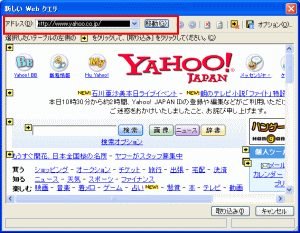
インターネット上につながった状態で表示されます。
「アドレス」のところに、
表示させたいホームページアドレスを入力します。
次に『移動』をクリックします。
(面倒な方はインターネットを表示させた状態で、
アドレスをコピーし、Ctrl+Vで貼り付けが可能です。)
残念ながらこの状態で右クリックは使用できません。
↑の方法が何のことだろう???という方は
地道にアドレスを入力しましょう♪
|
| 手順4 |

アドレスに入力して『移動』をクリックすると、
表示させたいホームページが画面に現れます。
現れない場合は、アドレスの間違いがないかインターネットが出来る状態であるか
確かめましょう♪
次に取り入れたい表の近くにはたくさんの黄色い→ボタンがあるはずです。
取り入れたい表の矢印までマウスを移動すると黄緑色の→ボタンに変わります。
上図参照してください♪
色が変わるとマウスをクリックします。チェックマークに変わったことを確認して、
『取り込み』ボタンをクリックしてください。
|
| 手順5 |
手順6 |

エクセルの表のどの場所に取り入れるかを決めます。
ここではシートの一番右上に設定されているので
特に変更することなく、『OK』ボタンをクリックします。
|

すると、エクセルにあっという間に
データが取り入れられた状態になります。
|
